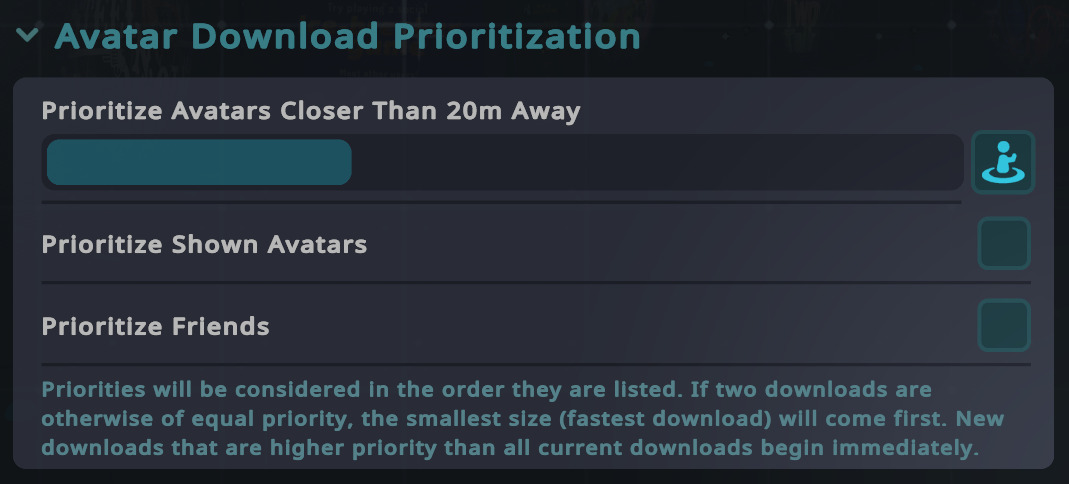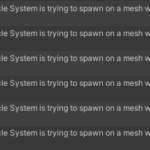VRChatの直近のアップデートにより、アバターの読み込み順が変更されるようになりました。
どのように変わったのか
距離の近いアバターで、なおかつ容量の小さいアバターを優先的にロードするようになりました。
この動作は設定でカスタマイズできます。
初期設定
- 半径20m以内のアバターを優先します
- 範囲内のアバターは、ダウンロードサイズの昇順(小さい順)にロードします
設定のカスタマイズ
設定画面で、この動作をカスタマイズすることができます。
Launch Pad→Settings→Avatarsから下にスクロールすることで、この設定をカスタマイズできます。
原則
ダウンロード容量の昇順(小さい順)にロードします。
以下の上書き設定で優先度が高い場合は、その設定通りにロードします。
優先度が同じ場合は、ダウンロード容量の昇順にロードします。
無理のない範囲でアバターの容量を見直しましょう
アバター容量が大きい場合、ロードが後回しとなります。
どうしても削減できない場合は仕方ありませんが、もしかすると容量を削減する余地が多少あるかもしれません。

Build Report Inspctorなどのツールでビルドレポートを読み取ることにより、ダウンロードサイズとその内訳を計測することができます。
容量を小さくするほどロードの優先度は相対的に高まりますが、無理をしないようにご注意ください。
上書き設定
以下の設定(Avatar Download Prioritization)で優先度が高く設定されている場合は、優先的にロードします。
以下の設定で定めた優先度の高いアバターが途中で入ってきた場合は、割り込んで優先的にロードします。
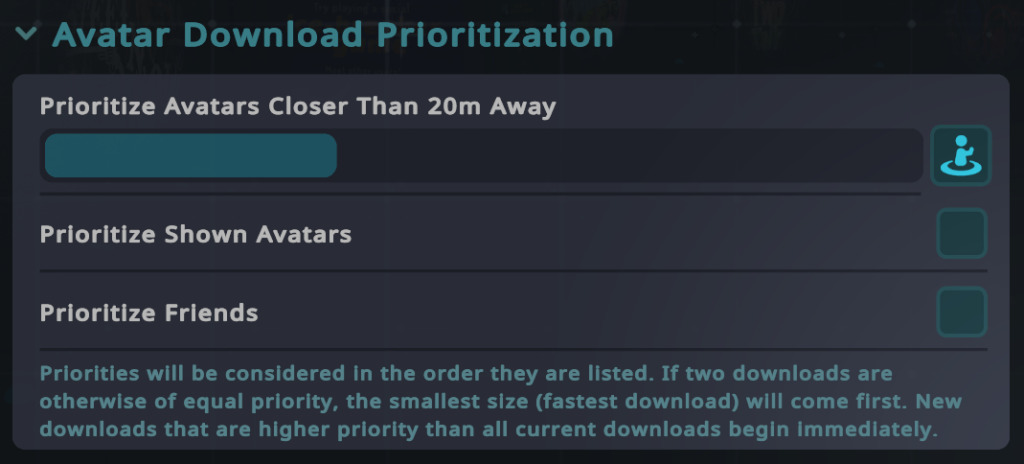
Prioritize Avatars Closer Than 20m Away
範囲内のアバター(5m~50m)を優先的にロードします。初期設定は20mです。
右側の人型アイコンをクリックして、Do Not Prioritize Avatars That Are Nearbyに変更した場合、範囲内のアバターを優先的にロードする設定は無効になります。
Prioritize Shown Avatars
Show Avatar(Avatar Displayの目のマーク)を行ったアバターを優先的にロードします。
Prioritize Friends
フレンドのアバターを優先的にロードします。
技術的な情報
ロードが後回しにされているアバターの場合、頭上にはすぐには容量が表示されません。
代わりに、”Queued…”と表示されます。
VRChatのクライアントログには、次のような情報が記録されます。
[AssetBundleDownloadManager] Starting download of 6 MB, 9 still queued.アバターのダウンロードを開始したときに、容量と後回しにされている(queued)アバターの数が表示されます。
ワールドのダウンロードを開始した場合も表示されますが、後回しにされているアバターの数は常に0となります。
[AssetBundleDownloadManager] New download of 16 MB is higher or equal priority than current 1 active downloads, adding anyway.
2 still queued.上書き設定で優先度の高いアバターが途中で入ってきたため、割り込みでロードが発生した場合に記録されます。
[AssetBundleDownloadManager] Download for avatar (Worn:0 Friend:1 Shown:0 Near:0) (5.7 MB) started 3 seconds and completed 4 seconds after queueing.
[AssetBundleDownloadManager] Unpacking Downloadアバターのダウンロードが完了したときに記録されます。
Worn:自分自身、Friend:フレンド、Shown:Show Avatar済み、Near:設定での指定範囲内(既定では20m)のフラグとともに、後回しにされた時間とダウンロードに費やされた時間が表示されます。
[AssetBundleDownloadManager] Average download speed: 10036753 bytes per second平均ダウンロード速度が”バイト/秒”単位で記録されます。
この例では10,036,753バイト/秒であるため、平均約76.57Mbpsでダウンロードが完了したこと分かります。